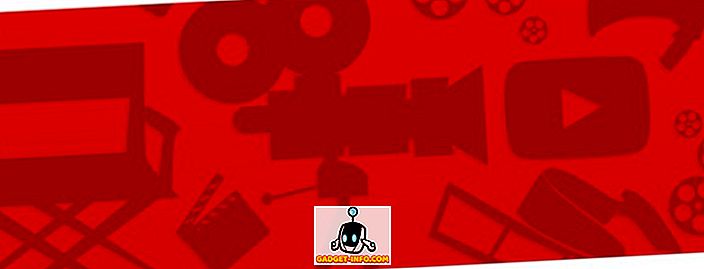Έτσι, πήρατε ένα ολοκαίνουργιο iPhone 7 και παίζατε μαζί του κάθε μέρα. Είναι φρέσκο και μυθιστόρημα και δεν μπορείτε να φτάσετε αρκετά από όλα τα νέα χαρακτηριστικά - τόσο στο υλικό όσο και στο iOS 10 - που δεν είναι στη διάθεσή σας. Έχετε το χρόνο της ζωής σας μέχρι να συνειδητοποιήσετε ότι το ολοκαίνουργιο iPhone σας δεν διαρκεί τόσο καλά όσο περιμένατε. Θέλω να πω, η Apple ισχυρίστηκε ότι το τσιπ A10 Fusion είναι πιο ενεργειακά αποδοτικό και η μπαταρία είναι επίσης μεγαλύτερη, αν και οριακά. Ακόμα, με όλα αυτά, πώς έρχεται η μπαταρία του τηλεφώνου σας να πέφτει στο μισό διάστημα της ημέρας σας;
Η αλήθεια είναι ότι, ενώ τα iPhones ήταν σε θέση να προσφέρουν καλύτερη διάρκεια ζωής μπαταρίας με μπαταρίες μικρότερης χωρητικότητας από τους ανταγωνιστές τους Android, η διάρκεια ζωής της μπαταρίας δεν ήταν ποτέ πραγματικά το ισχυρότερο κοστούμι του iPhone. Αυτό, φυσικά, αλλάζει αν λικνίζετε μια παραλλαγή Plus του τηλεφώνου, αλλά για το συνηθισμένο iPhone, ίσως υπάρχουν πάντα κάποια τσιμπήματα που θα θελήσετε να κάνετε για να κάνετε τη μπαταρία σας όσο διαρκεί όσο θέλετε προς το. Το μειονέκτημα, ωστόσο, είναι το γεγονός ότι θα καταλήξετε λίγο από το "έξυπνο" από το smartphone σας.
Σε αυτό το άρθρο, θα εξετάσουμε μερικές από τις μεθόδους που μπορείτε να χρησιμοποιήσετε για να βελτιώσετε τη διάρκεια ζωής της μπαταρίας στο iPhone 7 και να επιδιορθώσετε κοινά προβλήματα που μπορεί να υπάρχουν εκεί. Σημειώστε ότι ενώ μιλάμε ειδικά για το iPhone 7, οι συμβουλές ισχύουν για σχεδόν οποιοδήποτε iPhone που τρέχει το iOS 10, γι 'αυτό αξίζει να δοκιμάσετε ακόμα κι αν δεν έχετε το τελευταίο που έχει η Apple.
Έχετε ακόμη και πρόβλημα μπαταρίας;
Πριν πάμε στο πώς να διορθώσουμε τα προβλήματα της μπαταρίας, ας διαπιστώσουμε πρώτα ότι έχετε στην πραγματικότητα ένα πρόβλημα με τη ζωή της μπαταρίας σας στην πρώτη θέση. Πολλές φορές, οι χρήστες αναφέρουν την τρομερή διάρκεια ζωής της μπαταρίας απευθείας από το νυχτερίδα στο iPhone ή μετά την ενημέρωση σε μια νεότερη έκδοση λειτουργικού συστήματος. Στην πραγματικότητα, είτε πρόκειται για μια νέα συσκευή είτε για μια σημαντική ενημέρωση λογισμικού, η πραγματικότητα στις περισσότερες περιπτώσεις είναι ότι απλά χρησιμοποιούμε τη συσκευή πολύ περισσότερο . Η προσπάθεια όλων αυτών των νέων λειτουργιών και τεχνάσματα έχει ως αποτέλεσμα μεγαλύτερους χρόνους οθόνης, ο οποίος τρώει πολύ γρήγορα την μπαταρία. Επίσης, αν έχετε ενημερώσει ένα παλαιότερο iPhone με την πιο πρόσφατη έκδοση iOS, η Spotlight θα καταλήξει σε ανακατάταξη όλων των στοιχείων, με αποτέλεσμα ένα αρκετά φορτισμένο φορτίο στον επεξεργαστή και μεγάλη αποστράγγιση της μπαταρίας.
Το καλύτερο πράγμα που πρέπει να κάνετε για να διαπιστώσετε αν έχετε πρόβλημα μπαταρίας ή όχι είναι να περιμένετε λίγες μέρες και να αφήσετε τα πράγματα να χαλαρώσουν πριν φτάσετε στο συμπέρασμα. Αν δεν θέλετε να ακολουθήσετε τη μεγάλη διαδρομή, απλά εγκαταστήστε το τηλέφωνό σας με την οθόνη απενεργοποιημένη για περίπου 30-40 λεπτά και παρατηρήστε την αποστράγγιση της μπαταρίας σε κατάσταση αναμονής . Εάν εξακολουθεί να εκκενώνεται γρήγορα κατά τη διάρκεια της αναμονής και μόλις ενημερώσατε, είναι πιθανό ότι οι διαδικασίες στο παρασκήνιο εξακολουθούν να εντοπίζουν τα πράγματα. Διαφορετικά, αν δεν υπάρχει αποστράγγιση μπαταρίας λίγες μέρες μετά την ενημέρωση στην κατάσταση αναμονής, τότε δεν υπάρχει τίποτα λάθος στη διάρκεια ζωής της μπαταρίας σας και χρησιμοποιείτε μόνο το τηλέφωνό σας περισσότερο. Περιμένετε να χάσετε το αίσθημα της καινοτομίας.
Εάν τα παραπάνω δεν είναι η περίπτωσή σας, συνεχίστε με τις συμβουλές που αναφέρονται παρακάτω.
Ελέγξτε τη χρήση της μπαταρίας σας
Το πρώτο πράγμα που πρέπει να κάνετε είναι να ελέγξετε τη χρήση της μπαταρίας. Οι πρόσφατες εκδόσεις του iOS, συμπεριλαμβανομένου του iOS 10, διαθέτουν μια αξιοσημείωτη λειτουργία στατιστικής χρήσης μπαταριών, η οποία θα σας δώσει μια πλήρη ανάλυση των εφαρμογών ή των διαδικασιών που χρησιμοποιούν την περισσότερη μπαταρία. Στο iPhone 7, 3D Αγγίξτε το εικονίδιο Ρυθμίσεις και πατήστε Μπαταρία από το αναδυόμενο μενού. Εναλλακτικά, μεταβείτε στις Ρυθμίσεις> Μπαταρία και παρατηρήστε τα σχέδια για τις τελευταίες 24 ώρες ή επτά ημέρες για ανάλυση μεγαλύτερης τάσης. Μπορείτε να πατήσετε το εικονίδιο του ρολογιού δίπλα σε αυτά για να δείτε μια πιο λεπτομερή προβολή. Εάν υπάρχει μια συγκεκριμένη εφαρμογή που χρησιμοποιεί πολλή μπαταρία σε δραστηριότητα στο παρασκήνιο, έχετε τον ένοχο σας.

Απενεργοποιήστε ορισμένες λειτουργίες iOS 10
Με το iOS 10 στο iPhone 7, υπάρχουν πολλά χαρακτηριστικά που η Apple πρόσθεσε για να κάνει τα πράγματα πιο βολικά. Ενώ είναι αρκετά έξυπνες, τότε μπορεί να επηρεάσει τη μπαταρία σας και η απενεργοποίηση ορισμένων από αυτές μπορεί να βελτιώσει τα πράγματα προς το καλύτερο.
1. Ανυψώστε στο Wake
Αυτή η λειτουργία σας επιτρέπει να πάρετε απλά το iPhone σας και η οθόνη θα ενεργοποιηθεί, δίνοντας σας μια ματιά σε τυχόν εκκρεμείς ειδοποιήσεις που μπορεί να έχετε ή τουλάχιστον στο ρολόι. Είναι αρκετά χρήσιμο, αλλά μπορεί να οδηγήσει σε αρκετές περιττές ενδείξεις στην τσέπη σας. Για να απενεργοποιήσετε την επιλογή Raise to Wake, μεταβείτε στις Ρυθμίσεις > Οθόνη & Φωτεινότητα και σύρετε το διακόπτη για την επιλογή Raise to Wake to off .

2. Χαρακτηριστικά συνδεσιμότητας
Το iPhone 7 έρχεται με ένα αρκετά πλήρες πακέτο συνδεσιμότητας και ίσως να μην χρειάζεστε όλες αυτές τις λειτουργίες ανά πάσα στιγμή. Για παράδειγμα, ενδέχεται να μην έχετε ανά πάσα στιγμή ένα αξεσουάρ Bluetooth, οπότε μπορείτε απλά να απενεργοποιήσετε το Bluetooth . Ομοίως, εάν δεν υπάρχει διαθέσιμο WiFi, μπορεί να σας βοηθήσει να απενεργοποιήσετε το ραδιόφωνο. Επίσης, εάν βρίσκεστε σε μια φτωχή περιοχή κυψελοειδούς σύνδεσης, απενεργοποίηση του LTE θα ήταν μια καλή ιδέα. Ένα άλλο πράγμα που μπορείτε να δοκιμάσετε είναι να απενεργοποιήσετε το AirDrop, εκτός αν χρειαστείτε.
Δεν υπάρχει κεντρική τοποθεσία για όλες τις δυνατότητες συνδεσιμότητας του iOS, αλλά οι περισσότερες από αυτές μπορούν να μετακινηθούν μέσω του Κέντρου Ελέγχου στο οποίο μπορείτε να αποκτήσετε πρόσβαση με ένα απλό κλικ προς τα επάνω από το κάτω μέρος της οθόνης.

3. Motion and Visual Effects
Το φαινόμενο κίνησης του Parallax του iPhone είναι εδώ και αρκετό καιρό, και εκτός από το να δίνεις στους ανθρώπους κάποια ασθένεια κίνησης, αποστραγγίζει και την μπαταρία σου. Μοιάζει πολύ δροσερό με την ταπεινή μου γνώμη, αλλά σε περίπτωση που θέλετε πραγματικά να μεγιστοποιήσετε τη διάρκεια ζωής της μπαταρίας σας, θα ωφεληθείτε να την απενεργοποιήσετε. Μπορείτε να το κάνετε αυτό μεταβαίνοντας στις Ρυθμίσεις > Γενικά > Προσβασιμότητα και στη συνέχεια Μειώστε την κίνηση και ενεργοποιώντας την εναλλαγή στην επιλογή Ενεργοποίηση .

4. Siri Προτάσεις
Η Apple προσπαθεί με συνέπεια να καταστήσει την Siri πιο έξυπνη. Μία από αυτές τις προσπάθειες στο iOS 10 μεταφράζεται στο Siri υποδεικνύοντας εφαρμογές που ίσως ψάχνετε μόλις μπείτε στην αναζήτηση Spotlight, ακόμα και προτού αρχίσετε να πληκτρολογείτε. Αυτή η "εικασία" γίνεται με βάση τα πρότυπα χρήσης και το ιστορικό, τα οποία πρακτικά μπορούν να καταστήσουν μια καταστροφή για τη μπαταρία σας, κάνοντας το iPhone σας να αναλύσει κάθε ενέργεια στο παρασκήνιο. Εάν δεν χρησιμοποιείτε Spotlight OR Siri, θα ήταν προτιμότερο να απενεργοποιήσετε αυτήν την επιλογή για να αποθηκεύσετε κάποιο χυμό μπαταρίας. Για να το κάνετε αυτό, προχωρήστε στο Settings > General > Spotlight Search και επιλέξτε Suggestions Siri .

5. Χρησιμοποιήστε (ή όχι) τη λειτουργία Αυτόματης Φωτεινότητας
Παρατηρήσατε πως δεν μπορούμε να προτείνουμε ή να προτείνουμε σίγουρα αυτή τη λειτουργία; Αυτό οφείλεται στο γεγονός ότι η ανατροφοδότηση γύρω από αυτό είναι μικτή. Στις Ρυθμίσεις > Οθόνη & Φωτεινότητα, θα βρείτε μια εναλλαγή για Αυτόματη Φωτεινότητα, ακριβώς κάτω από το ρυθμιστικό φωτεινότητας. Ενεργοποιήστε το και το iPhone σας θα προσαρμόσει αυτόματα τη φωτεινότητα της οθόνης με βάση το διαθέσιμο φως, έτσι ώστε να έχετε την καλύτερη δυνατή ευκρίνεια του ηλιακού φωτός χωρίς να σας προκαλεί η έντονη φωτεινότητα σε ένα σκοτεινό περιβάλλον. Αυτό είναι εξαιρετικό, εκτός από το ότι διατηρεί συνεχώς τον αισθητήρα φωτισμού περιβάλλοντος στο iPhone σας, ο οποίος μπορεί να επηρεάσει αρνητικά τη διάρκεια ζωής της μπαταρίας.

Στην πραγματικότητα, οι χρήστες έχουν αναφέρει ανάμεικτη ανατροφοδότηση σχετικά με αυτό . Ορισμένοι χρήστες είχαν μεγάλη διάρκεια ζωής μπαταρίας με το Auto-Brightness ενεργοποιημένο. άλλοι λένε ότι σκότωσε τη ζωή της μπαταρίας εντελώς. Πειραματιστείτε και με τους δύο και επιλέξτε αυτό που σας ταιριάζει καλύτερα. απλά ξέρετε ότι αυτή η επιλογή είναι εκεί και θα πρέπει να παίξετε μαζί της για βέλτιστα αποτελέσματα.
Διαχειριστείτε καλύτερα τις επιλογές σας
Πολλές συμβουλές εξοικονόμησης μπαταρίας θα συνιστούσαν να απενεργοποιήσετε πολλές λειτουργίες, όπως είναι η ανανέωση αναπ. Διαφωνούμε με αυτό ολόψυχα. Ποιο είναι το σημείο να έχετε ένα smartphone αν απενεργοποιήσετε μια δέσμη όλων εκείνων των πραγμάτων που το κάνουν έξυπνο; Ως εκ τούτου, η σύστασή μας εδώ είναι καλύτερη διαχείριση, σε αντίθεση με την άμεση απενεργοποίηση.
1. Ανανέωση της εφαρμογής στο παρασκήνιο
Το iOS 10 συνοδεύεται από μια λειτουργία Ανανέωσης εφαρμογής στο παρασκήνιο, η οποία βασικά επιτρέπει σε ορισμένες εφαρμογές να ανανεώνονται και να ενημερώνονται ακόμα και όταν δεν είναι ενεργές, έτσι ώστε όταν φορτώνετε την εφαρμογή, διαθέτει πάντα τα πιο πρόσφατα και ενημερωμένα διαθέσιμα δεδομένα χωρίς χρονοδιακόμματα φόρτωσης. Αυτό είναι σπουδαίο, εκτός από το ότι η προεπιλεγμένη συμπεριφορά του iOS είναι να επιτρέπει σε κάθε εφαρμογή να έχει ενεργοποιημένη αυτή τη λειτουργία, προκαλώντας τον όλεθρο στη μπαταρία του iPhone σας.
Αντί να απενεργοποιήσετε την Ανανέωση της εφαρμογής στο παρασκήνιο, θα πρέπει να κατευθυνθείτε στις Ρυθμίσεις > Γενικά > Ανανέωση εφαρμογής φόντου και να απενεργοποιήσετε εκείνες τις εφαρμογές που δεν χρειάζονται ενημέρωση στο παρασκήνιο. Μια ευκολότερη προσέγγιση θα ήταν να επιτρέψει σε εφαρμογές όπως το Mail, το Ημερολόγιο και η κοινωνική δικτύωση να έχουν δραστηριότητα στο παρελθόν, αλλά να τις περιορίζουν για όλους τους άλλους. Δεν υπάρχει λύση ενιαίου μεγέθους, γι 'αυτό το κάνετε με βάση την ανάγκη και τη χρήση σας.

2. Ειδοποιήσεις
Οι ειδοποιήσεις είναι ένα άλλο πράγμα που μπορείτε να κάνετε μικρομετανάστευση για να κερδίσετε καλύτερη διάρκεια ζωής της μπαταρίας. Από προεπιλογή, η συντριπτική πλειοψηφία των εφαρμογών iOS θα σας ζητήσει να σας στείλει ειδοποιήσεις, αλλά δεν χρειάζεστε ειδοποιήσεις από όλους τους, έτσι; Ίσως μπορείτε να επιβιώσετε χωρίς να ενημερωθείτε από ένα παιχνίδι, αλλά σίγουρα όχι χωρίς ειδοποιήσεις μέσω ηλεκτρονικού ταχυδρομείου. Ο γενικός κανόνας είναι, εάν δεν χρειάζεται να ειδοποιηθείτε από μια εφαρμογή, μην την αφήσετε.
Μπορείτε να διαχειριστείτε όλες τις ειδοποιήσεις μεταβαίνοντας στην εφαρμογή " Ρυθμίσεις " και έπειτα στις Ειδοποιήσεις . Μεταβείτε σε κάθε εφαρμογή από την οποία δεν θέλετε να εμφανίζονται ειδοποιήσεις, αλλάξτε την επιλογή "Να επιτρέπονται οι ειδοποιήσεις" .

3. Υπηρεσίες τοποθεσίας
Οι Υπηρεσίες τοποθεσίας είναι ένα άλλο πράγμα που πρέπει να δώσετε προσοχή και να διαχειριστείτε καλύτερα για να βελτιώσετε τη διάρκεια ζωής της μπαταρίας του iPhone σας. Το iOS 10 έχει μια εξαιρετική δυνατότητα να σας υπενθυμίζει αν μια εφαρμογή έχει χρησιμοποιήσει την τοποθεσία σας στο παρασκήνιο και πιθανώς δεν την χρειάζεται. Ωστόσο, για να το διαχειριστείτε μόνοι σας, μεταβείτε στην επιλογή Ρυθμίσεις > Απόρρητο > Υπηρεσίες τοποθεσίας .

Εδώ, δείτε πρώτα τη λίστα των εφαρμογών και αν δείτε κάτι που δεν πρέπει να χρησιμοποιεί τη θέση σας, σταματήστε. Μπορείτε επίσης να επιλέξετε ποιες εφαρμογές μπορούν πάντα να έχουν πρόσβαση στην τοποθεσία σας και ποιες μπορούν μόνο όταν τις χρησιμοποιείτε.
Στη συνέχεια, στο κάτω μέρος της λίστας εφαρμογών, υπάρχουν υπηρεσίες συστήματος που πρέπει να αντιμετωπίσετε στη συνέχεια. Εναλλαγή όλων εκεί που δεν μπορεί να χρειαστείτε. για παράδειγμα, Βαθμονόμηση πυξίδας ή HomeKit εάν δεν διαθέτετε συσκευή με δυνατότητα HomeKit. Υπάρχει μια δέσμη επιλογών εδώ, και δεν υπάρχει γενική συμβουλή εδώ, ούτε, εκτός από το ότι θα πρέπει πιθανώς να απενεργοποιήσετε τα πάντα κάτω από την Βελτίωση Προϊόντων .

Ω, και ενώ είστε εδώ, ενεργοποιήστε το εικονίδιο γραμμής κατάστασης, καθώς αυτό θα σας δώσει μια πολύ απαραίτητη οπτική ένδειξη για το πότε το GPS του iPhone σας έχει εμπλακεί.
4. Κλείσιμο εφαρμογής
Αυτό είναι κάτι περισσότερο από συνήθεια και συμβουλές παρά μια συμβουλή, αλλά ορισμένοι χρήστες έχουν τη συνήθεια να κλείνουν εφαρμογές με το χέρι από τη διεπαφή multitasking . Απλά, μην το κάνετε. Κάνει πολύ μεγαλύτερη ζημιά από το καλό, και θα μειώσει τη διάρκεια ζωής της μπαταρίας αντί να την βελτιώσει. Βλέπετε, οι κατεψυγμένες (ανενεργές) εφαρμογές δεν απομακρύνονται από οποιαδήποτε μπαταρία, αλλά όταν σκοτώνετε και εφαρμόζετε και στη συνέχεια εκκινείτε, δεν ανακαλείται από τη μνήμη RAM. το σύστημα το τράβηγμα από την αποθήκευση NAND, πράγμα που σημαίνει ότι ο επεξεργαστής πρέπει να δουλεύει διπλάσια για να τραβήξει πρώτα την εφαρμογή σε μνήμη RAM και στη συνέχεια να την καταστήσει σε χρόνο εκτέλεσης. Έτσι, ποτέ δεν είναι καλή ιδέα να εξαναγκάσετε να κλείσετε μια εφαρμογή εκτός αν υπάρχει νόμιμος λόγος, δηλαδή ότι η εφαρμογή ήταν κολλημένη ή κακή.

Χρησιμοποιήστε τη λειτουργία χαμηλής κατανάλωσης ενέργειας
Εάν όλα αυτά δεν βοηθούσαν, το iPhone 7 και το iOS 10 έρχονται με λειτουργία χαμηλής κατανάλωσης που μπαίνει αυτόματα όταν η μπαταρία του τηλεφώνου σας χτυπά το 20%. Σε αυτή τη λειτουργία, ορισμένα οπτικά στοιχεία είναι απενεργοποιημένα, η δραστηριότητα του παρασκηνίου σταματάει και ο επεξεργαστής στο iPhone 7 θα ρυθμίσει λίγο χρόνο για να μειώσει την πίεση στο σύστημα. Αν αντιμετωπίζετε κακή διάρκεια ζωής της μπαταρίας, μπορείτε να ενεργοποιήσετε και αυτή τη λειτουργία χειροκίνητα. Απλώς μεταβείτε στις ρυθμίσεις μπαταρίας και αλλάξτε τη ρύθμιση "Λειτουργία χαμηλής κατανάλωσης " . Μια ένδειξη για την ενεργοποίηση αυτής της λειτουργίας είναι το εικονίδιο μπαταρίας που γίνεται κίτρινο αντί για το κανονικό πράσινο (ή πορτοκαλί ή κόκκινο, ανάλογα με το επίπεδο μπαταρίας).

Επαναφέρετε το iPhone σας ως νέο
Έτσι, δοκιμάσατε τα πάντα και το iPhone 7 σας δεν θα σας κρατήσει αρκετό καιρό; Πριν από τη λήψη των στοιχείων στην Apple, δεν θα βλάψει εάν επαναφέρετε τη συσκευή σας και να αρχίσετε νωπά. Συνδεθείτε στο iTunes στη λειτουργία ανάκτησης και επαναφέρετε τη συσκευή και ρυθμίστε τη ως νέο iPhone αντί για αποκατάσταση από ένα αντίγραφο ασφαλείας. Σε ορισμένες περιπτώσεις, είναι πιθανό ότι ένα σφάλμα είχε μεταφέρει τα αντίγραφα ασφαλείας για μεγάλο χρονικό διάστημα που κάνει τα πράγματα χειρότερα. Η δημιουργία ενός νέου τηλεφώνου θα εξαλείψει αυτήν την ευκαιρία και θα σας ενημερώσει αν είναι κάτι στο τέλος σας ή με τη συσκευή, μετά από την οποία μπορείτε να αποφασίσετε καλύτερα ποια πορεία πρέπει να ακολουθήσετε.
Προσαρμογή της μπαταρίας του iPhone 7 Woes με αυτές τις απλές συμβουλές
Λοιπόν, αυτές ήταν μερικές συμβουλές που θα πρέπει να έρθουν χρήσιμες εάν αντιμετωπίζετε προβλήματα μπαταρίας στο iPhone 7. Έτσι, δοκιμάστε τα και ενημερώστε μας εάν σας βοήθησαν. Επίσης, αν γνωρίζετε κάποια άλλη συμβουλή για τη βελτίωση της διάρκειας ζωής της μπαταρίας σε ένα iPhone 7, ενημερώστε μας στο παρακάτω τμήμα σχολίων.